
Pami foul moun yo nan editè grafik, gimp yo ta dwe resevwa lajan, ki se aplikasyon an sèlman, nan fonctionnalités li yo, pratikman ki pa enferyè peye tokay, an patikilye, Adobe Photoshop. Posiblite yo nan pwogram sa a yo kreye ak edit imaj yo se reyèlman gwo. Se pou nou kalkile li soti ki jan yo travay nan li.
Travay nan bwateu.
Konsidere plizyè senaryo komen nan itilize nan gimp.Kreye yon imaj nouvo
Premye a tout, aprann kouman yo kreye yon imaj konplètman nouvo.
- Louvri "File" seksyon an nan meni prensipal la epi chwazi "Kreye" atik la nan lis la ki ouvè.
- Apre sa, nou louvri fenèt la nan ki nou dwe fè paramèt yo premye nan imaj la ke yo te kreye. Isit la nou ka mete lajè a ak wotè a nan foto yo nan lavni nan piksèl, pous, milimèt, oswa lòt inite mezi. Isit la ou ka itilize nenpòt nan modèl yo ki disponib, ki pral siyifikativman ekonomize tan sou kreye yon imaj.
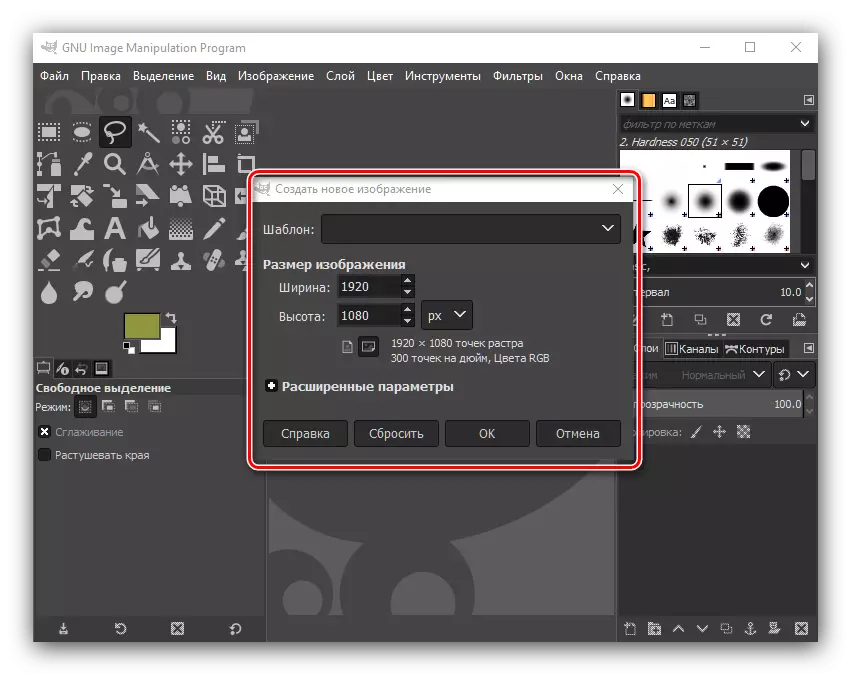
Anplis de sa, ou ka louvri paramèt pwolonje kote se rezolisyon an imaj endike, espas koulè, osi byen ke background. Si ou vle, pou egzanp, nan lòd pou imaj la yo dwe yon background transparan, chwazi "transparan mete" paramèt la nan "ranpli" atik la. Seksyon sa a tou ou ka tou fè kòmantè tèks nan imaj la. Apre ou fin ranpli tout anviwònman ki nesesè yo, klike sou bouton "OK".
- Se konsa, preparasyon an nan imaj la se pare. Koulye a, ou ka pli lwen travay bay li yon espès konplè.
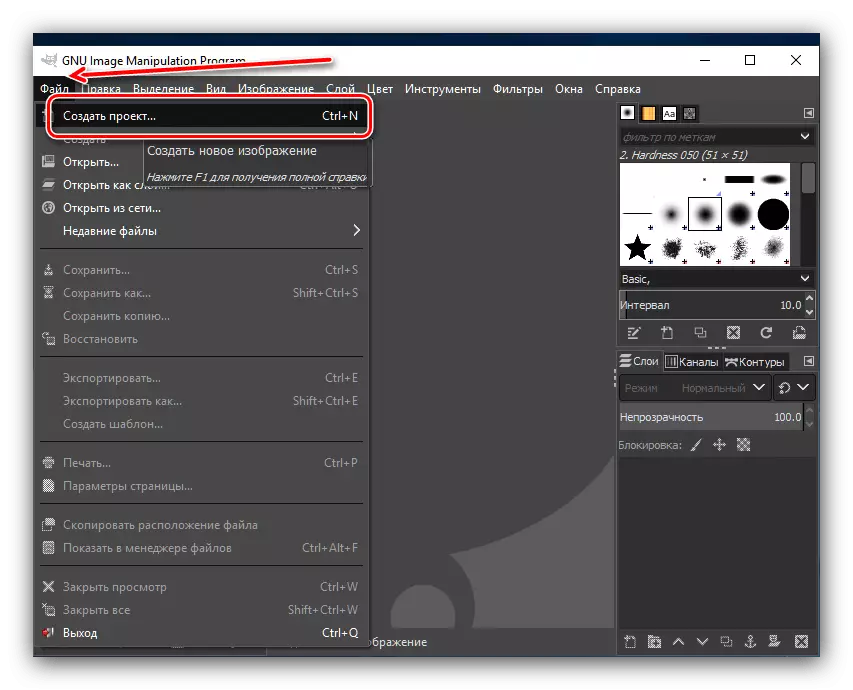
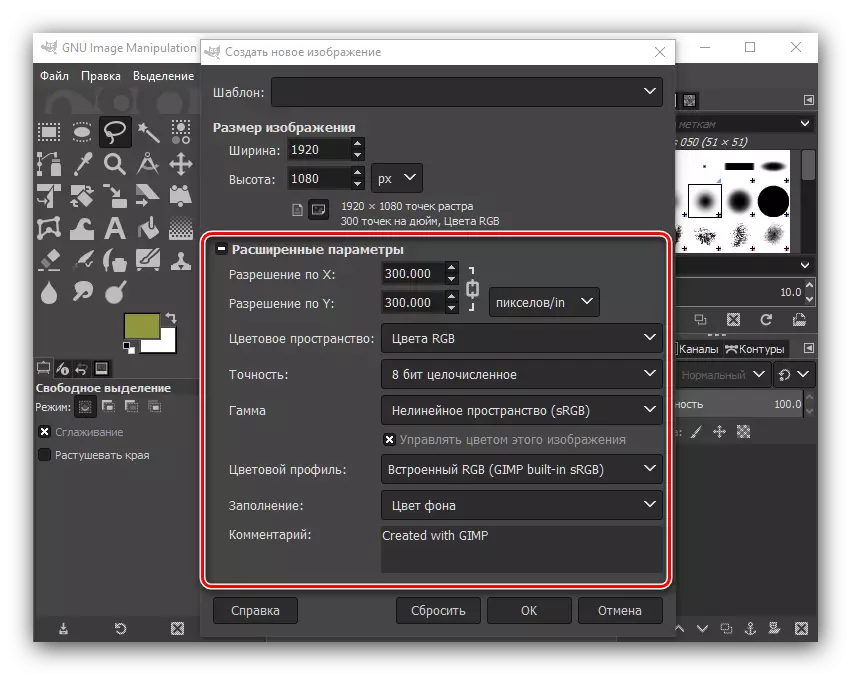
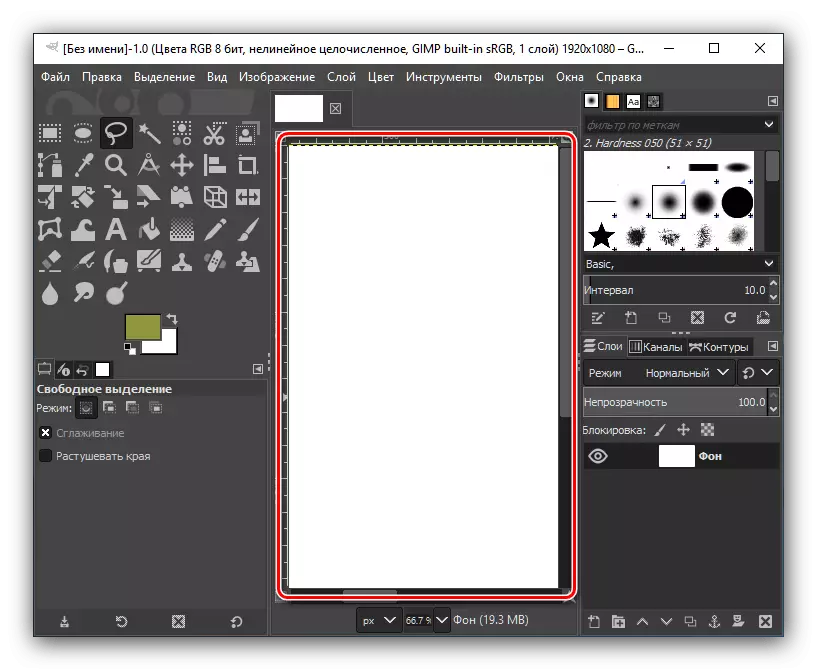
Kreye ak mete yon sikwi objè
Se pou nou fè fas ak kouman yo koupe kous la nan objè a soti nan yon imaj epi kole li nan yon lòt background.
- Louvri imaj la ou bezwen, ale nan "dosye" atik yo meni.
- Nan fennèt la ki ouvè, chwazi dosye a grafik vle.
- Apre imaj la louvri nan pwogram nan, ale nan bò gòch nan fenèt la kote divès kalite zouti yo ye. Nou chwazi "Smissors Smart yo" ak "ini" yo alantou fragman yo ke nou vle koupe. Kondisyon nan prensipal la se ke se liy lan ankèt fèmen nan pwen an menm kote li te kòmanse. Le pli vit ke se objè a maké, klike sou andedan li yo.
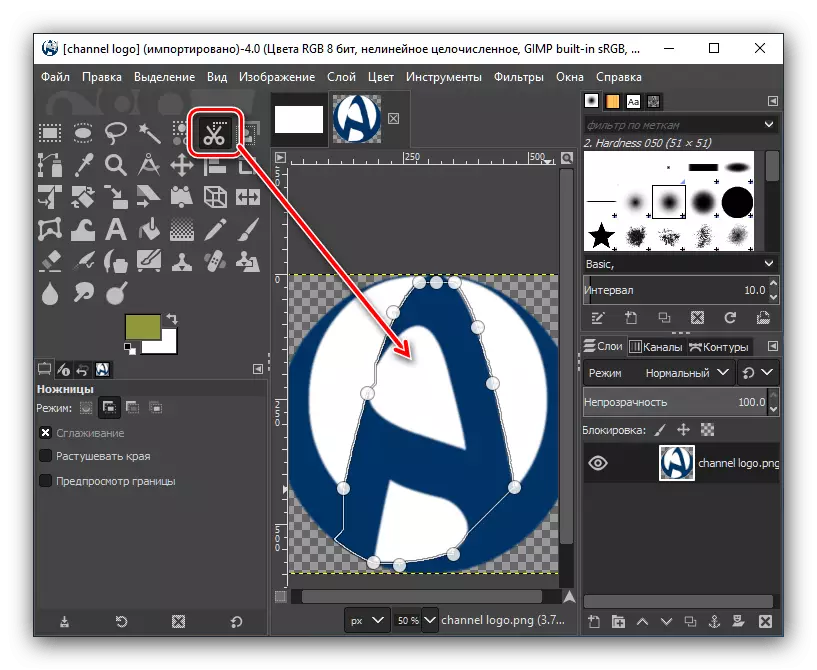
Kòm ou ka wè, li te liy lan pwentiye an jele - sa vle di fini an nan preparasyon an nan objè a nan koupe soti.
- Nan pwochen etap la, nou bezwen louvri kanal la Alpha. Pou fè sa, klike sou pati a rès nan imaj la ak bouton an sourit dwa ak nan meni an ki ouvè sekans ale nan "kouch" atik yo - "Transparans" - "Add Alpha Chèn".
- Apre sa, ale nan meni prensipal la epi chwazi "alokasyon" seksyon an, ak nan lis la nan klike sou "Invert la".
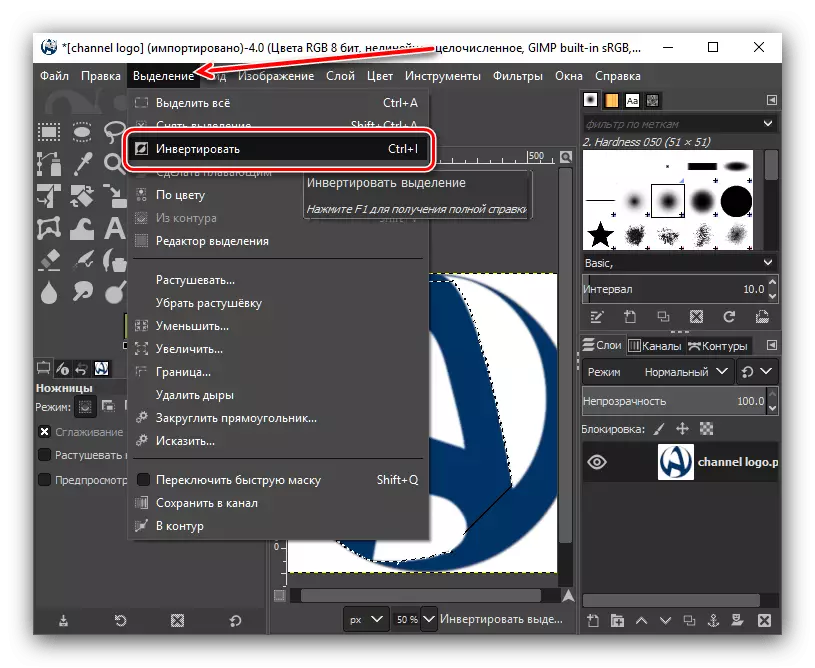
Yon fwa ankò, ale nan atik la meni menm - "alokasyon". Men, fwa sa a nan lis la sispann klike sou inscription nan "ap grandi ...".
- Nan fennèt la ki parèt, nou ka chanje nimewo a nan piksèl, men nan ka sa a li pa obligatwa. Se poutèt sa, peze "OK" bouton an.
- Apre sa, nou ale nan "Edit" atik la meni, ak nan lis la ki parèt pa klike sou "klè" oswa tou senpleman peze bouton an efase sou klavye a.
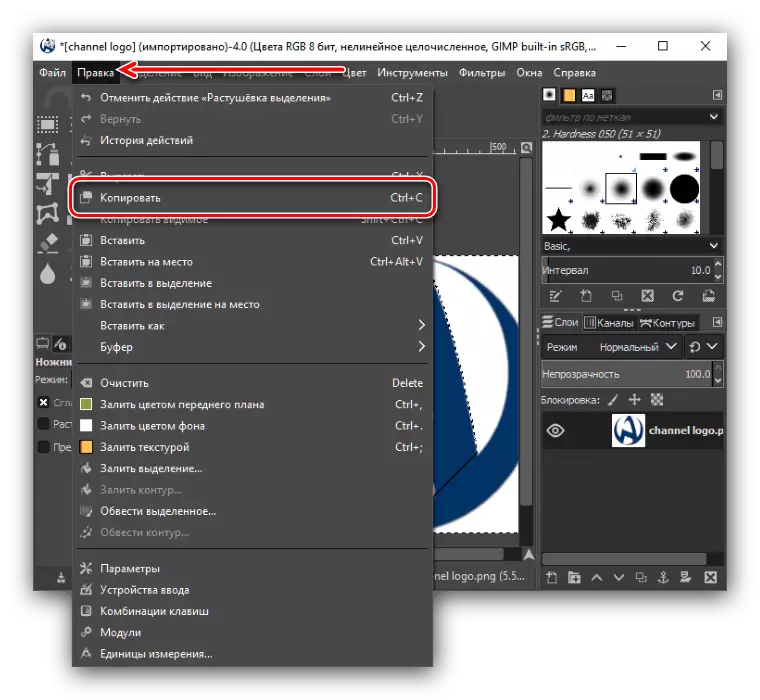
Kòm ou ka wè, background nan tout antye, ki antoure objè a chwazi, se efase. Koulye a, ale nan seksyon an Edit Menu epi chwazi "Kopi".
- Lè sa a, kreye yon nouvo dosye, jan sa dekri nan seksyon an anvan, oswa louvri pare. Yon fwa ankò, ale nan "Edit" atik la meni epi chwazi "Insert" inscription la oswa tou senpleman klike sou konbinezon an Ctrl + V.
- Kidonk, se sikwi a nan objè a avèk siksè kopye.
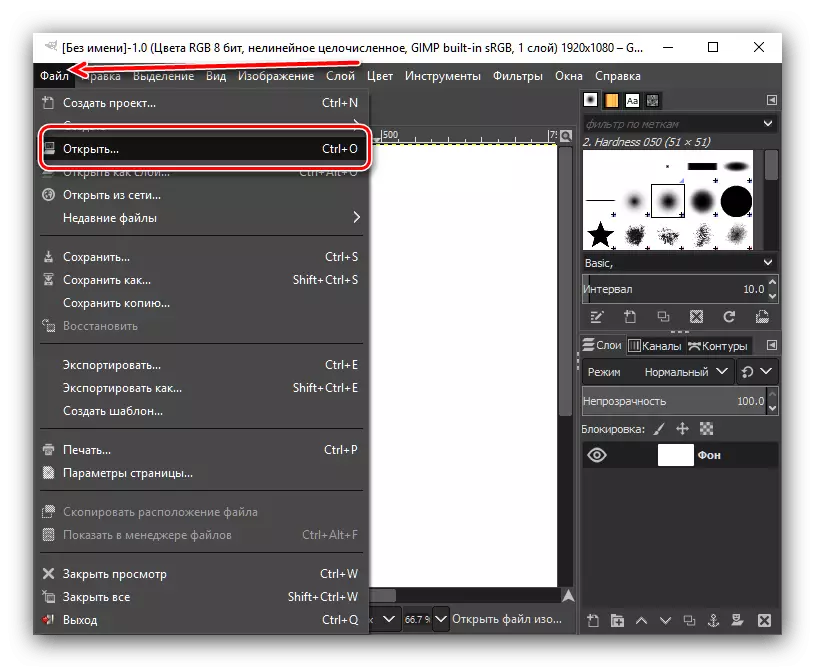
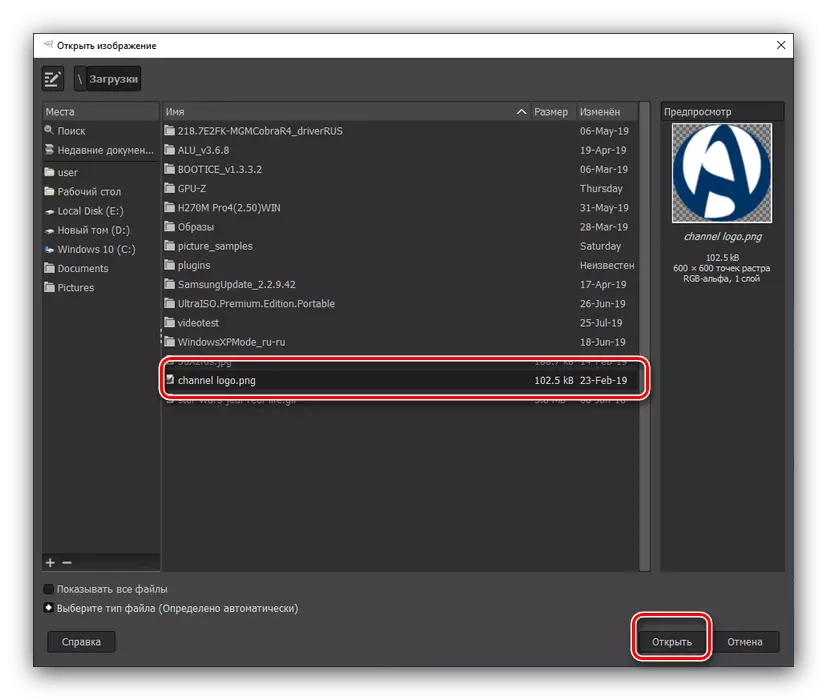
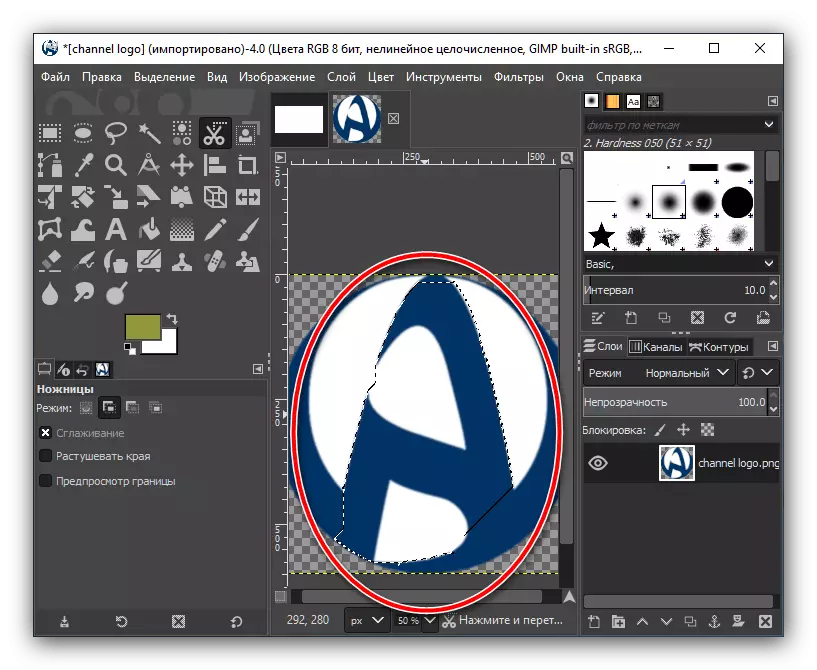
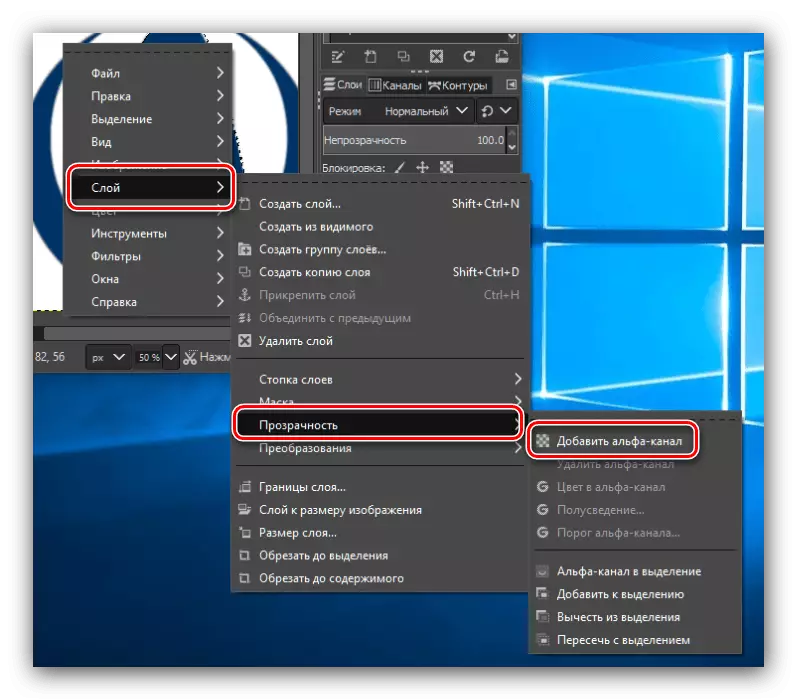
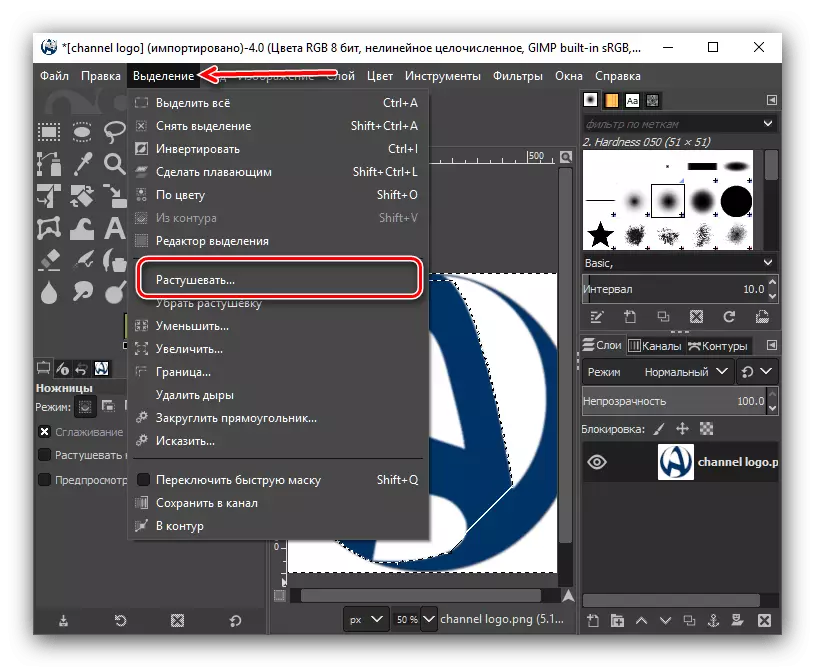
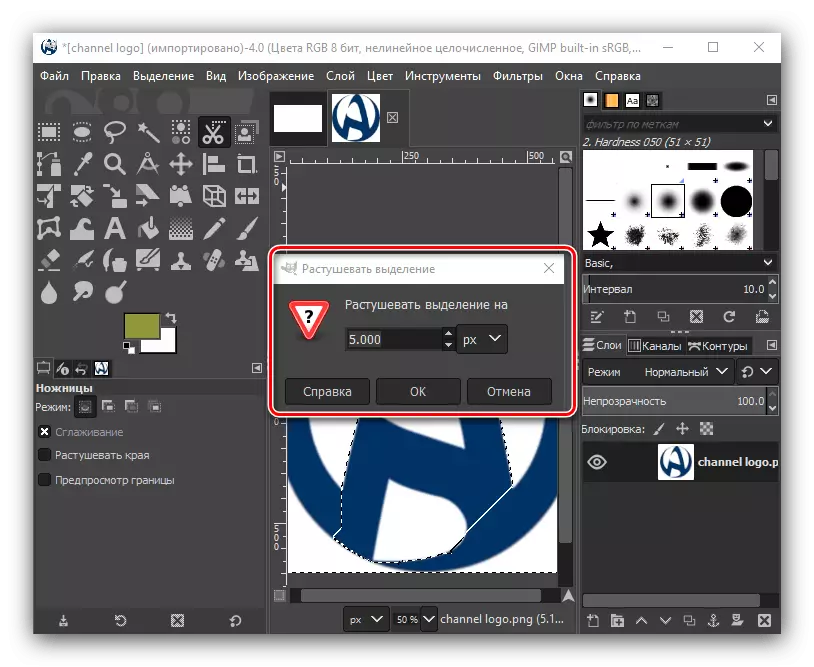
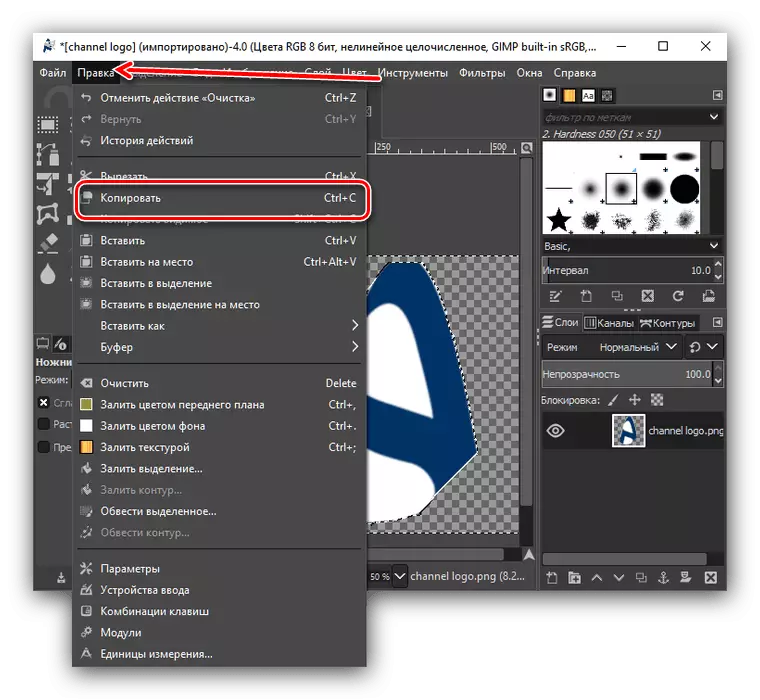
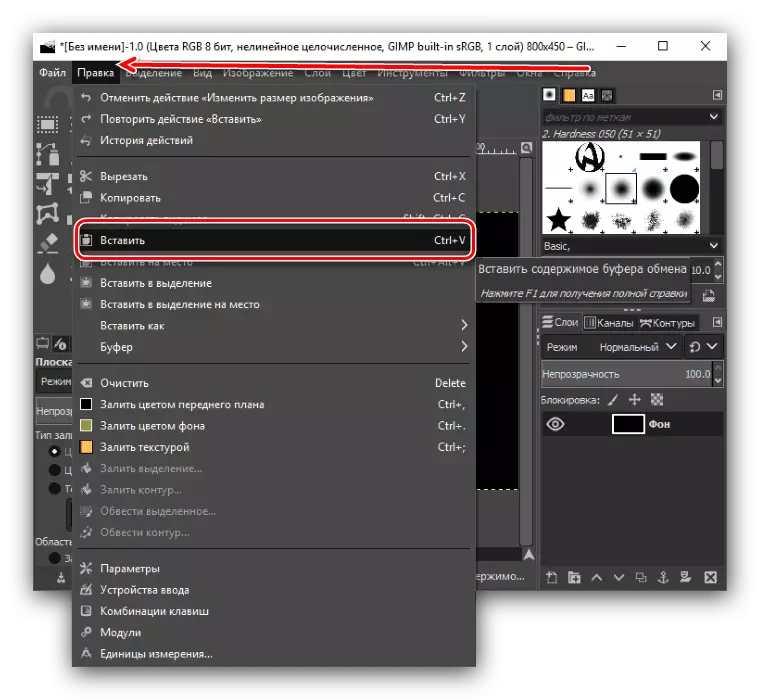
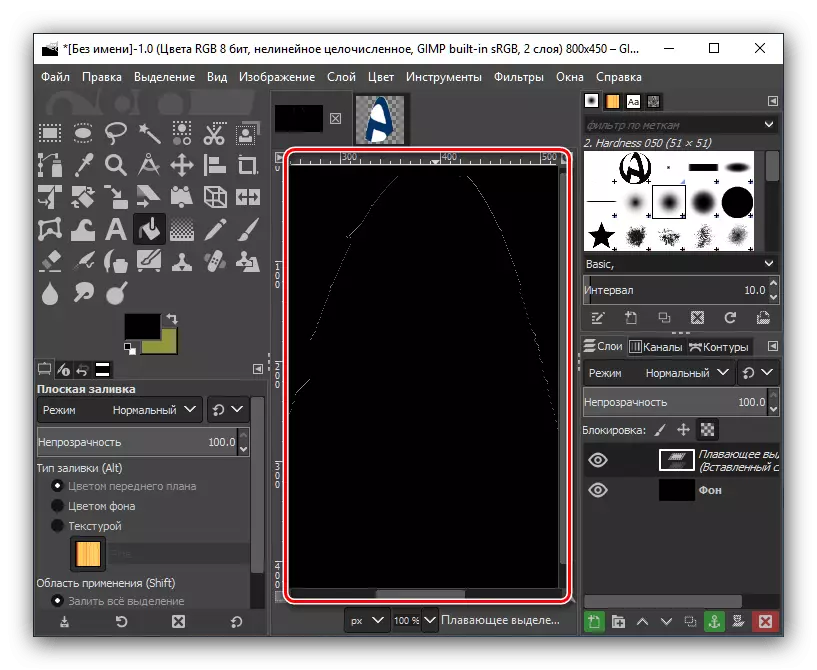
Kreye yon background transparan
Sou ki jan fè yon background transparan ak dirèkteman kreye yon dosye grafik, nou yon ti tan mansyone nan pati a an premye nan atik la. Koulye a, nou pral di sou ki jan yo ranplase li ak yon transparan nan imaj la fini.
- Apre nou louvri foto a vle, ale nan meni prensipal la nan seksyon an "kouch". Nan lis la sispann, sekans klike sou atik yo "transparans" ak "Add Alpha Chèn".
- Next, sèvi ak "izolasyon nan rejyon adjasan" zouti (li se "ralonj la majik"). Mwen klike sou background nan yo dwe fè transparan, epi klike sou bouton an Efase.
- Kòm ou ka wè, apre sa, jan nou koumanse a te vin transparan. Men, li ta dwe te note ke yo kenbe imaj la ki kapab lakòz se konsa ke li pa pèdi pwopriyete li yo, li nesesè sèlman nan yon fòma ki sipò transparans, pou egzanp, nan PNG oswa GIF.
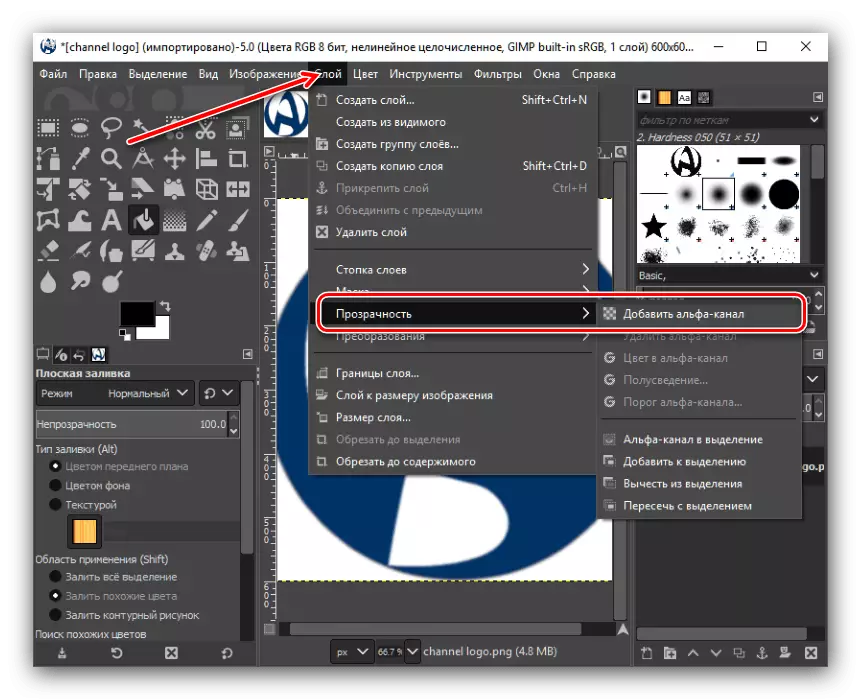
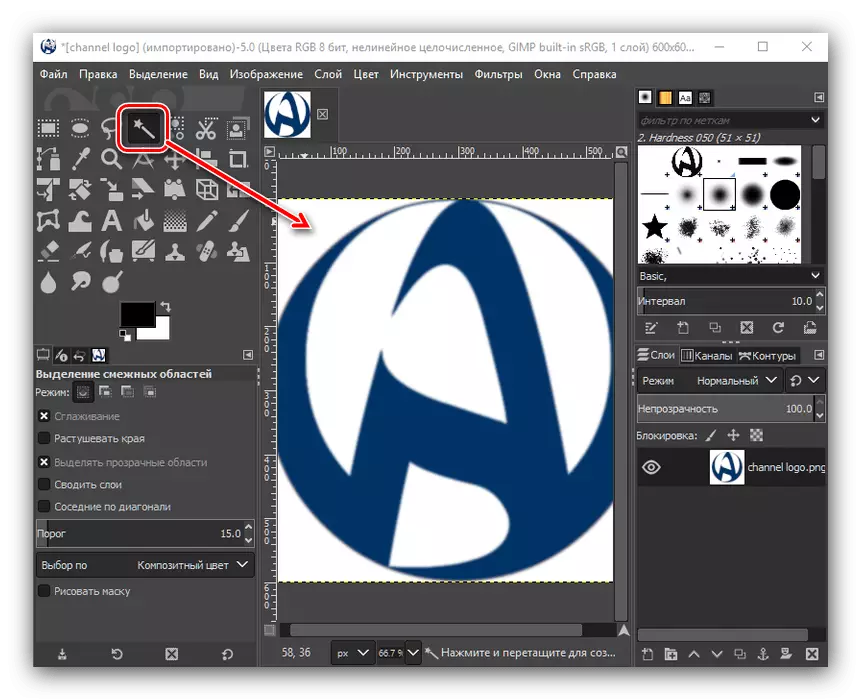
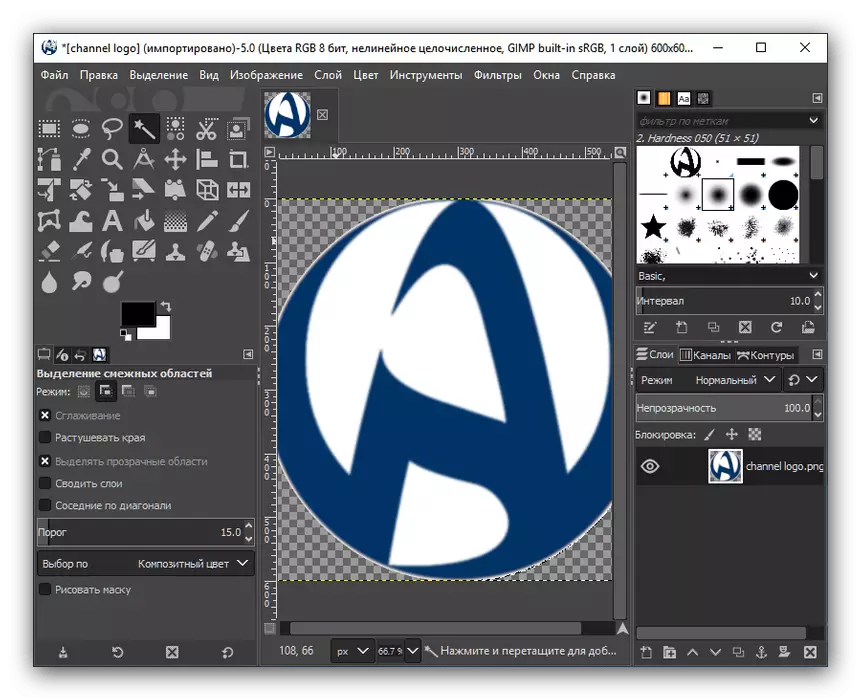
Li plis: Ki jan yo fè yon jan nou koumanse transparan nan gympe
ajoute écritures
Pwosesis la nan kreye yon inscription nan imaj la se tou enterese nan anpil divinò.
- Premye a tout, ou ta dwe kreye yon kouch tèks. Sa a ka reyalize pa klike sou fenèt la kite nan zouti ki sou senbòl la te fè nan fòm lan nan lèt la A. . Apre sa, klike sou pati sa a nan imaj la ki kote nou vle wè inscription la, ak nòt li nan klavye la.
- ka gwosè a ak di ki kalite font ap ajiste lè l sèvi avèk yon panèl k ap flote pi wo a inscription la oswa lè l sèvi avèk blòk la zouti ki chita sou bò gòch la nan pwogram nan.
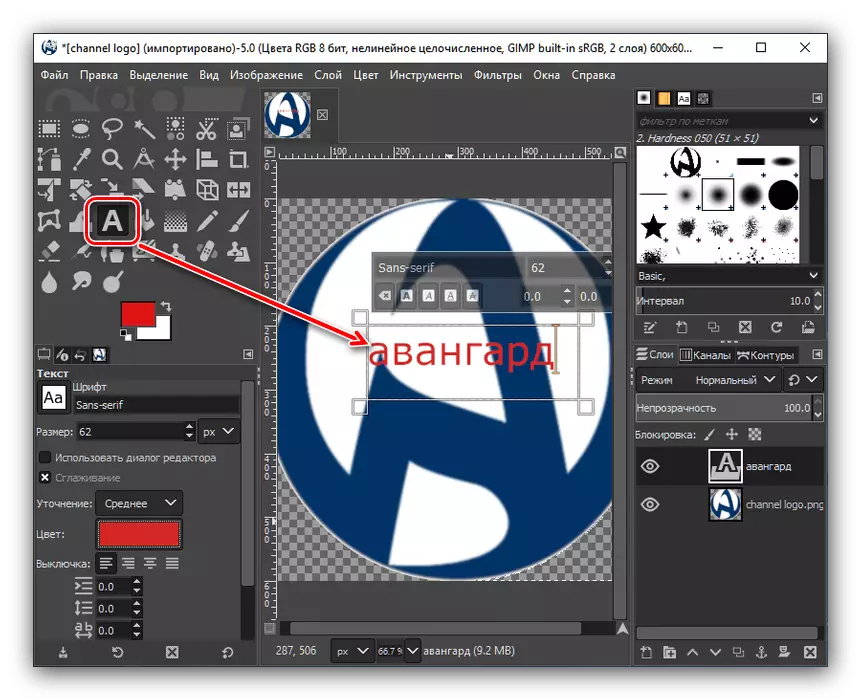
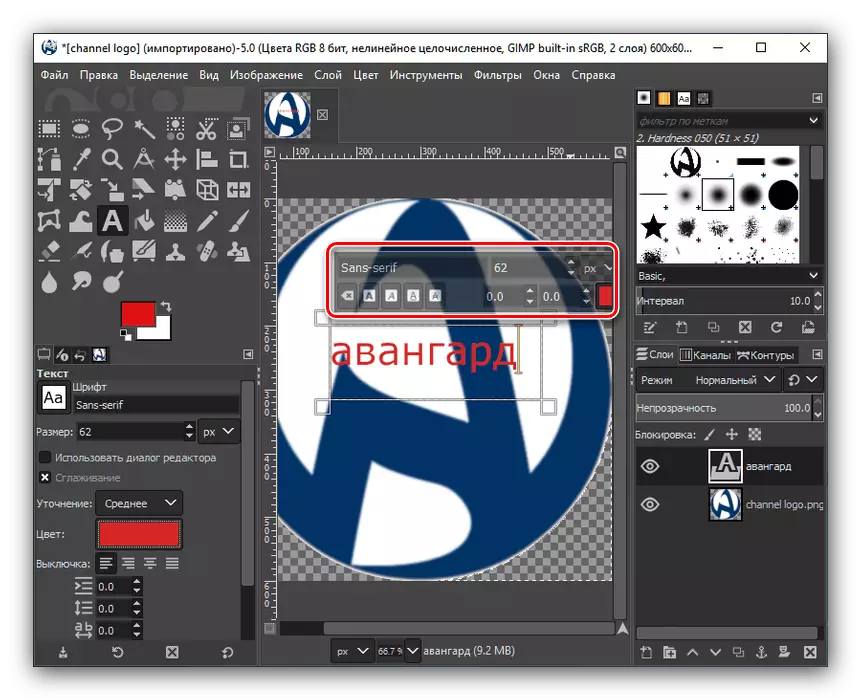
Lè l sèvi avèk desen zouti
App a bwateu gen yon nimewo gwo anpil nan desen zouti nan bagaj li yo.
- se "kreyon" zouti a fèt fè desen ak kou byen file.
- "Bwòs" vle di, sou kontrè a, - pou fè desen ak kou lis.
- Lè l sèvi avèk "Vide" zouti a, ou ka vide zòn tout antye de koulè a imaj.
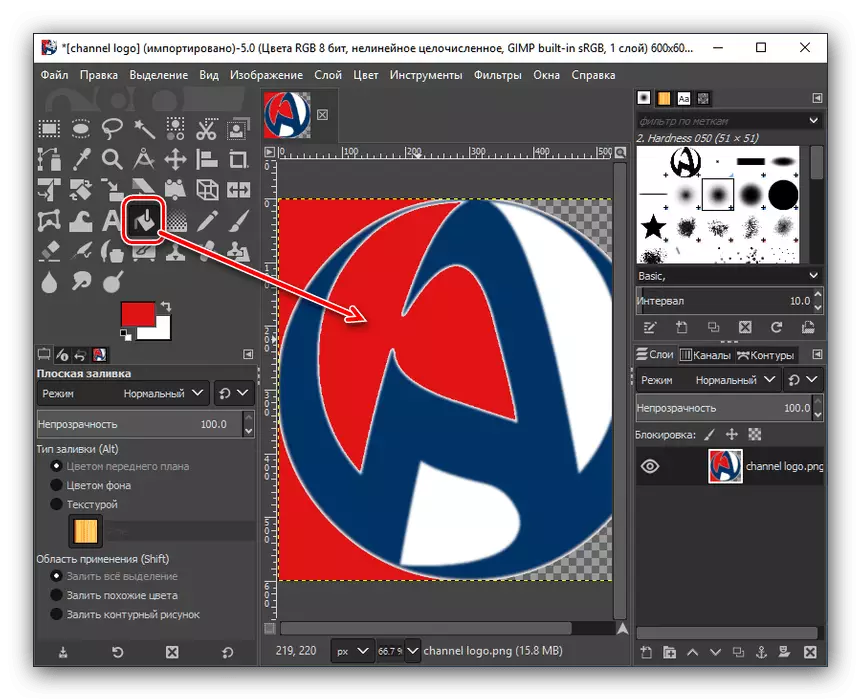
se Koulè seleksyon yo sèvi ak zouti fè pa peze bouton ki apwopriye a nan fenèt la kite. Apre sa, yon fenèt ak yon palèt parèt.
- Pou efase imaj la oswa yon pati nan li, se zouti nan gonm itilize.
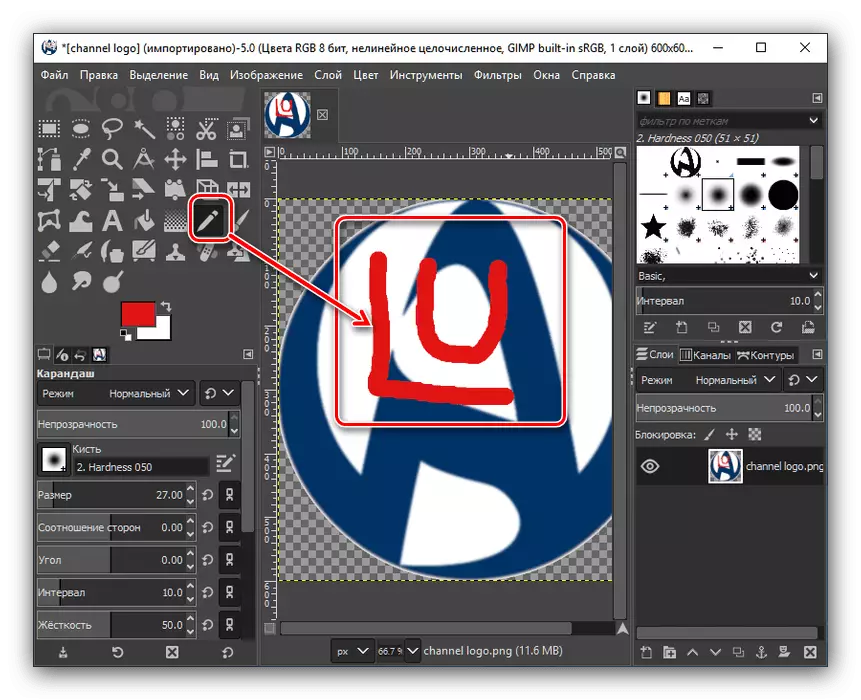
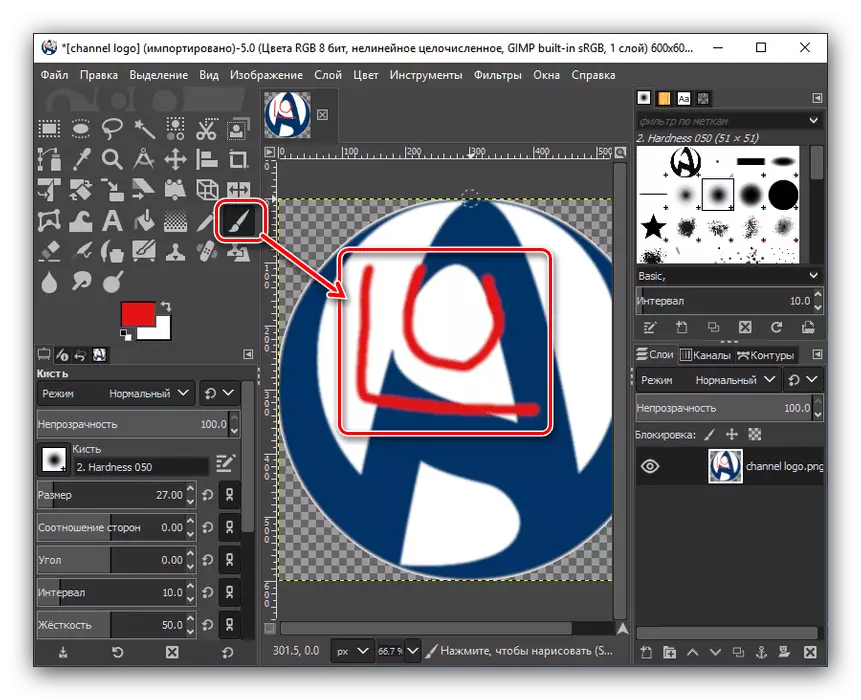
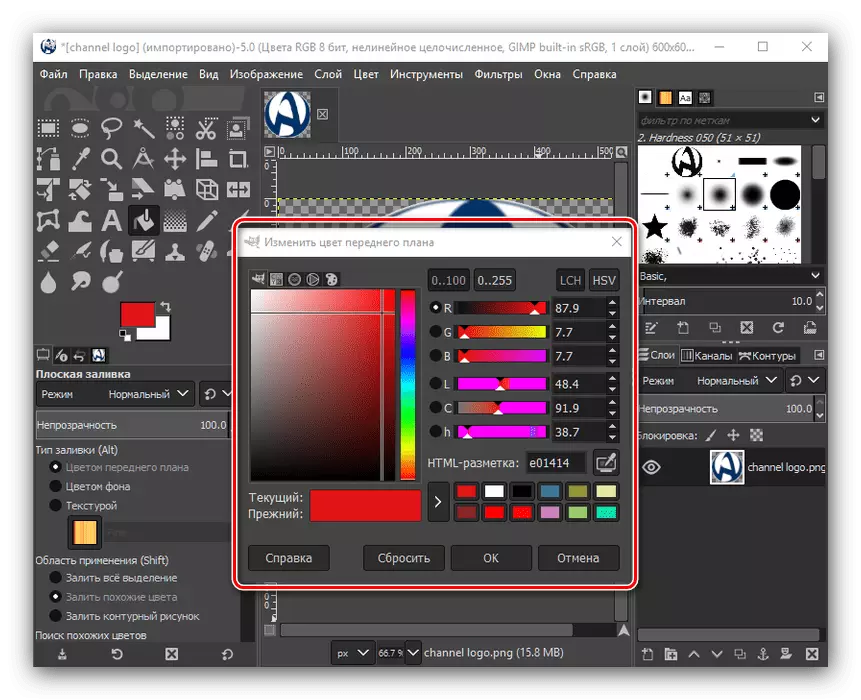
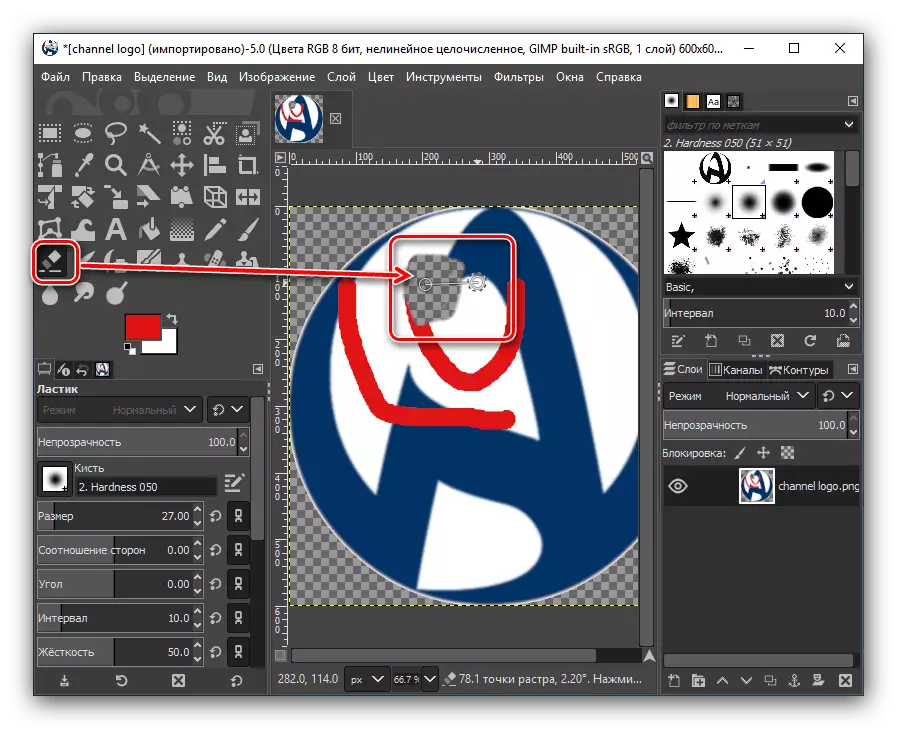
Ekonomize yon imaj
Pwogram nan bwateu egziste de opsyon pou ekonomize imaj. Yon sèl nan premye implique prezèvasyon nan foto a nan fòma an entèn yo. Se konsa, apre yo fin loading a ki vin apre nan dosye a bwateu pral pare pou koreksyon nan faz nan menm, nan ki te travay nan sou li koupe anvan ekonomize. Dezyèm posiblite a enplike nan ekonomize yon imaj nan fòma ki disponib pou gade nan twazyèm-pati editè grafik (PNG, GIF, JPEG, elatriye). Men, nan ka sa a, lè ou re-bòt foto a nan bwateu modifye kouch yo pa pral travay.
Nou rezime: Opsyon nan premye se apwopriye pou dosye grafik, travay ki te sou se te planifye yo kontinye nan tan kap vini an, ak dezyèm lan se pou zidòl konplètman fini.
- Yo nan lòd pou konsève pou imaj la nan yon imaj ki disponib pou koreksyon, li se ase pou yo ale nan "File" seksyon nan meni prensipal epi chwazi "Save" atik la nan lis la.
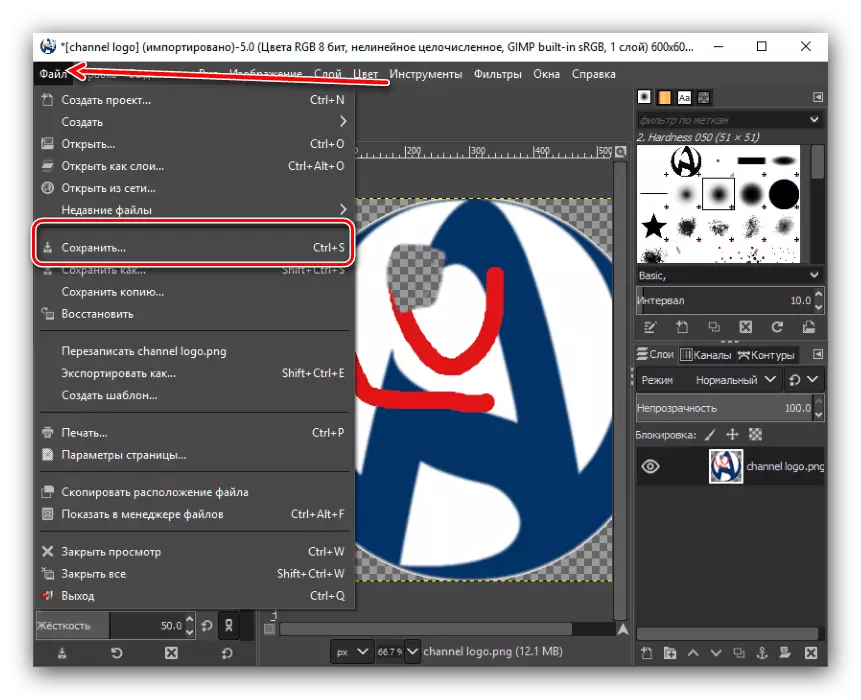
An menm tan an, yon fenèt parèt, kote nou dwe presize anyè a nan prezève materyo an, epi chwazi tou ki fòma nou vle pou konsève pou li. Fòma a XCF Save File ki disponib, osi byen ke achiv BZIP ak GZIP. Apre nou te deside, klike sou bouton an "Save".
- Ekonomize yon imaj nan yon fòma ki disponib pou gade nan pwogram twazyèm-pati se yon ti jan pi konplike. Pou fè sa, li ta dwe konvèti. Louvri "File" seksyon an nan meni prensipal la epi chwazi "Export kòm ..." ("Export kòm ...").
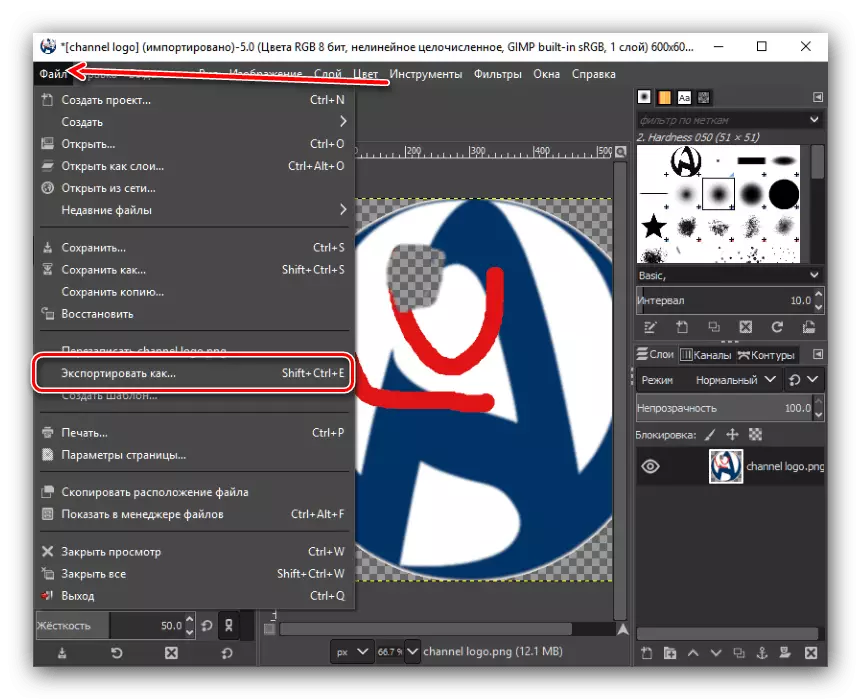
Anvan nou louvri yon fenèt nan ki ou bezwen detèmine ki kote dosye a yo pral estoke, osi byen ke chwazi fòma a. Lèt la se byen disponib byen yon anpil, sòti nan PNG tradisyonèl yo, GIF, JPEG, epi ki fini ak fòma pou pwogram espesifik, tankou fotoschop. Le pli vit ke nou te detèmine ak kote adrès la nan imaj la ak fòma li yo, klike sou bouton an "Export".
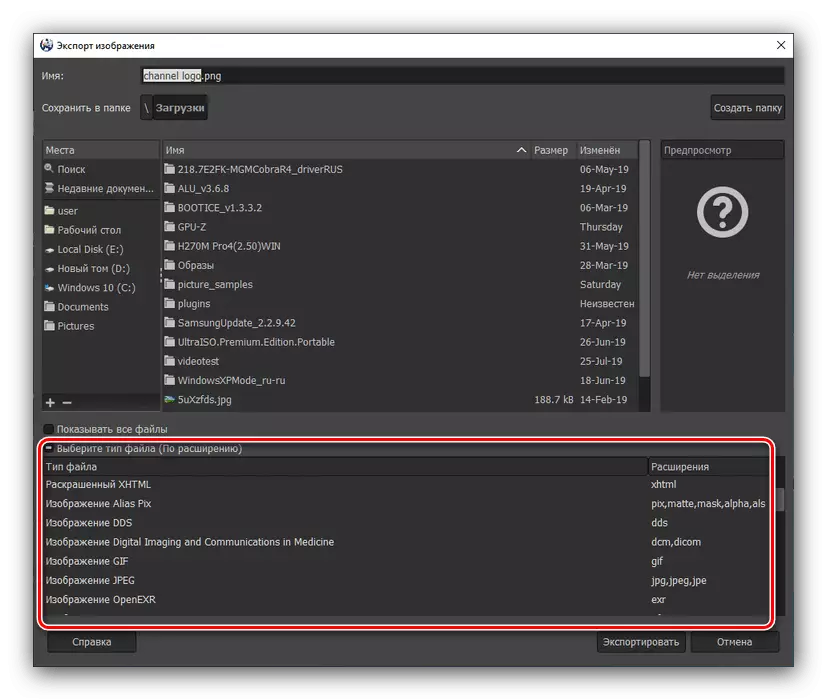
Yon fenèt ap parèt ak anviwònman yo ekspòtasyon, nan ki endikatè tankou rapò konpresyon, estoke koulè a background ak lòt moun. Itilizatè avanse, tou depann de bezwen an, pafwa chanje anviwònman sa yo, men nou tou senpleman klike sou bouton an ekspòtasyon, kite anviwònman yo default.
- Apre sa, yo pral imaj la ap sove nan fòma a ou bezwen nan yon kote ki Predetermined.
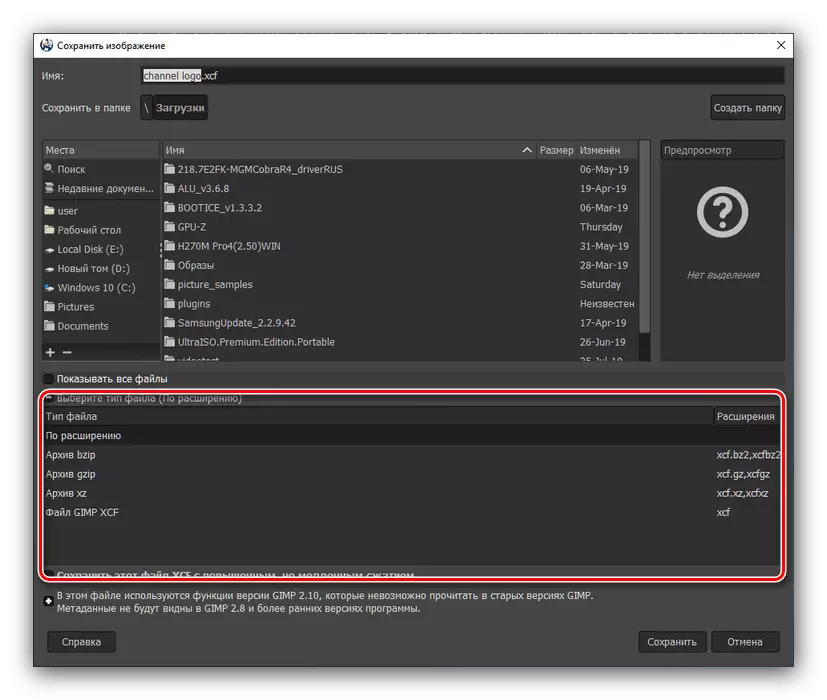
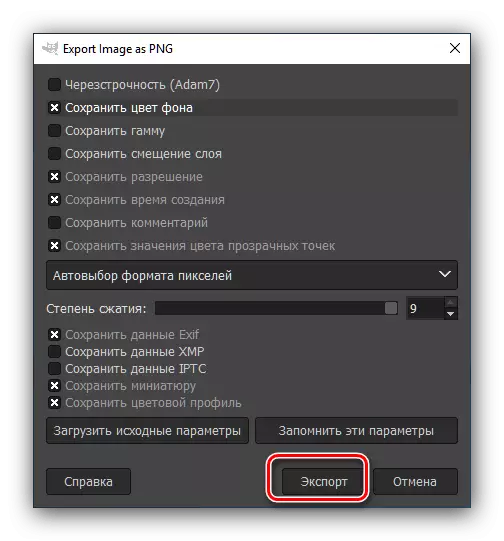
Kòm ou ka wè, travay nan aplikasyon an gimp se byen konplèks ak mande pou yon sèten fòmasyon inisyal la. An menm tan an, pwosesis la nan imaj nan editè tèks sa a se toujou pi fasil pase nan kèk solisyon menm jan an, pou egzanp, Adobe Photoshop, ak fonctionnalités lajè li yo tou senpleman amazes.
